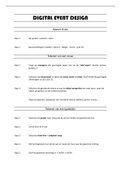Notes de cours
Digital Event Design - stappenplan Vivien + lesnotities
- Cours
- Digital event design
- Établissement
- Katholieke Hogeschool VIVES (VIVES)
Digital Event Design (DED) / Vives Kortrijk - omvat lesnotities en stappenplan werking Vivien (+ screenshots) - academiejaar: - docent: S. Vanrenterghem
[Montrer plus]